Ar daug dirbate su biuro dokumentaisjūsų „Linux“ kompiuteryje? Norite išlaikyti viską privačią ir saugią? Apsvarstykite galimybę naudoti šifravimą. Tai gali apsaugoti jūsų dokumentus nuo smalsių akių. Šiame vadove aptarsime, kaip užšifruoti dokumentus „Linux“ naudojant „Libre Office“ ir GPG. Pradėkime!
1 metodas - „Libre Office“
„Free Office“, numatytasis biuro rinkinys daugumai„Linux“ paskirstymai palaiko dokumentų failų šifravimą. Taigi, jei turite konfidencialių dokumentų, tokių kaip mokesčių informacija, neskelbtini darbo failai ir panašūs dalykai, galite pasikliauti „Libre Office“, kad jūsų duomenys būtų saugūs.
Įdiekite „Libre Office“ rinkinį „Linux“
Daugelyje „Linux“ paskirstymų jau yra „Libre“„Office“ nustatyta ir įdiegta. Tačiau kai kurie to nedaro. Jei jūsų „Linux“ operacinėje sistemoje nėra „Libre Office“ paketo, eikite į oficialią „Libre Office“ svetainę, spustelėkite atsisiuntimo mygtuką ir eikite iš ten. Arba ieškokite „Libre Office“ „Gnome Software“, „Snap Store“ arba „KDE“. Atraskite ir įdiekite ją tokiu būdu.
Užšifruokite dokumentus naudodamiesi „Libre Office Writer“
Norėdami pradėti, atidarykite terminalo langą ir sugeneruokite naują GPG raktą su šia komanda.
gpg --full-generate-key
Vykdykite ekrane pateikiamus nurodymus, kad nustatytumėte GPGraktą savo „Linux“ kompiuteryje. Jei planuojate šifruoti keliuose kompiuteriuose, gali reikėti atlikti šį veiksmą ir tuose kompiuteriuose. Tada, kai raktas bus iššifruojamas, paleiskite „Libre Office Writer“ „Linux“ darbalaukyje ir parašykite dokumentą taip, kaip įprasta.
Pastaba: nors šiame vadove pagrindinis dėmesys skiriamas „Libre Office Writer“, visos „Libre Office“ programinės įrangos programos palaiko šifravimą, o toliau pateikiamos instrukcijos jį įgalinti yra panašios.
Kai visas jūsų „Libre Office Writer“ dokumentas bus užpildytas ir surašytas, paspauskite „Ctrl“ + „Shift“ + S norėdami atidaryti išsaugojimo dialogą. Arba spustelėkite „Failas“, tada „Išsaugoti kaip“.

„Libre Office Writer“ išsaugojimo dialogo lange,parašykite dokumento pavadinimą ir įsitikinkite, kad jis yra ODT failo formato. Tada suraskite langelį „Šifruoti su GPG raktu“ ir pažymėkite jį, kad įjungtumėte šifravimo funkciją.
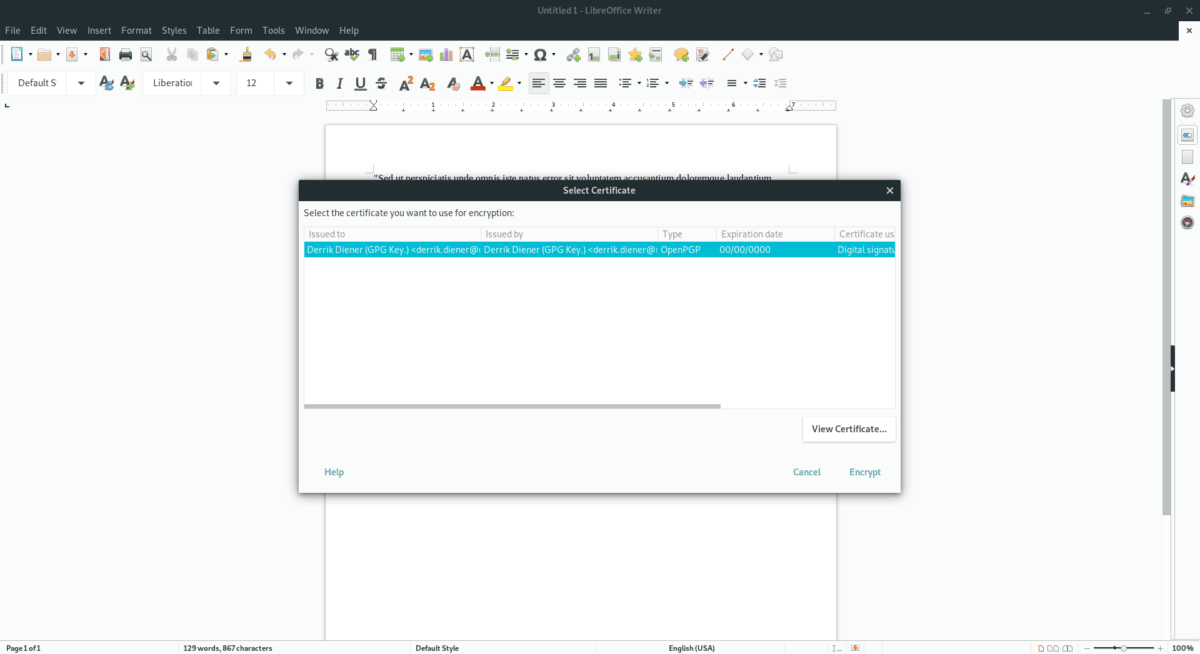
Spustelėjus langelį „Šifruoti su GPG raktu“, pasirodys dialogo langas, kuriame rodomi esami GPG raktai jūsų „Linux“ kompiuteryje. Pereikite ir pasirinkite raktą, kurį padarėte anksčiau, kad jį užšifruotumėte.
Esamų failų šifravimas
Reikia užšifruoti jau išsaugotą dokumentą naudojant „Libre Office“? Atidarykite failą „Libre Office“ ir paspauskite „Ctrl“ + „Shift“ + S (arba Failas> Įrašyti kaip), kad būtų atidarytas išsaugojimo dialogo langas.
Išsaugokite naują dokumento failą norimu failo pavadinimu ir pažymėkite laukelį „Šifruoti su GPG raktu“ ir iššokančiame lange pasirinkite GPG raktą, kad užšifruotumėte failą.
Užraktas su slaptažodžiu
„Libre Office“ yra naudinga šifravimo funkcija, tačiau jei nenorite tvarkyti GPG raktų, yra dar vienas būdas išlaikyti jūsų dokumentų slaptumą: su slaptažodžiu.
Norėdami užrakinti „Libre Office“ dokumentą slaptažodžiu, atidarykite esamą dokumentą arba sukurkite naują ir įklijuokite tekstą, kurį norite užrakinti. Tada paspauskite „Ctrl“ + „Shift“ + S klaviatūroje, kad būtų atidarytas išsaugojimo dialogo langas.
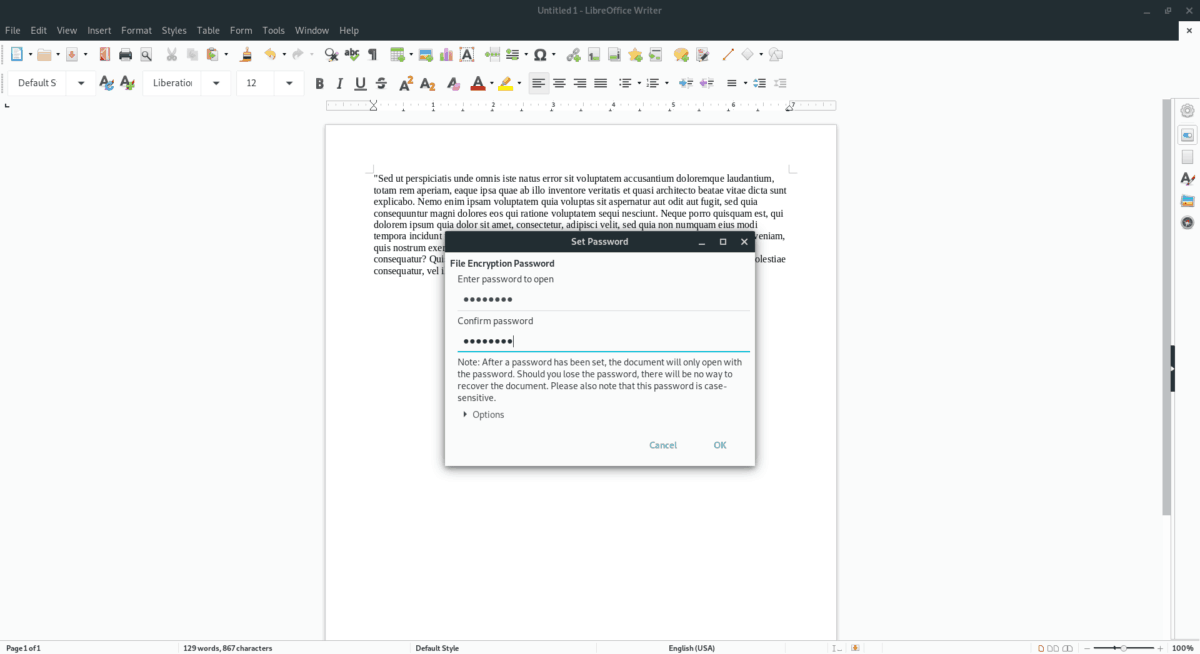
Įrašymo dialogo lange užrašykite dokumento pavadinimą ir nustatykite failo formatą į „ODT“. Pažymėkite laukelį „Įrašyti su slaptažodžiu“. Kitame lange įveskite savo slaptažodį, kad jį užrakintumėte.
2 būdas - GPG
Tie, kurie nesinaudos „Libre Office“, negalėspasinaudokite integruotomis šifravimo funkcijomis. Vis dėlto nesijaudinkite, kad naudojant GPG įrankį, šifruoti visų rūšių dokumentus galima tiesiai iš „Linux“ komandinės eilutės. Štai kaip tai padaryti.
Norėdami pradėti šifravimo procesą, atidarykite terminalo langą. Galite atidaryti terminalo langą „Linux“ paspausdami „Ctrl“ + „Alt“ + T arba „Ctrl“ + „Shift“ + T klaviatūroje. Tada, atidarę terminalo langą, naudokite Kompaktinis diskas komanda perkelti ten, kur yra nešifruotas dokumentas.
cd ~/location/of/unencrypted/document/
Perėję į nešifruoto dokumento vietą, naudokite gpg -c komanda, kad paleistų failų šifravimą.
gpg -c your-document-here
Vykdydami aukščiau esančią komandą gpg, jūsų paprašys nustatyti failo slaptažodį. Rašydami šifruoti failą, parašykite tvirtą, įsimenamą slaptažodį.
Dešifravimas
Šifruoti dokumento failą naudojant GPG yra taip paprasta, kaip jį užšifruoti. Norėdami tai padaryti, perkelkite terminalo langą į užšifruoto dokumento vietą naudodami Kompaktinis diskas.
cd ~/location/of/encrypted/document/
Tada naudokite gpg komanda iššifruoti dokumento failą.
gpg your-encrypted-document-here
Įrašę aukščiau pateiktą komandą į terminalo langą, jūsų paprašys įvesti slaptažodį. Atlikite tai ir jūsų dokumentas bus nešifruotas ir paruoštas naudoti!













Komentarai